Некоторые ПК поддерживают возможность автоматического включения по расписанию. Зависит это от BIOS. Когда после включения на экране появится приглашение войти в меню BIOS, нажмите соответствующую клавишу. Если ПК поддерживает данную функцию, задайте нужные установки, и процедура включения будет выполняться независимо от операционной системы.
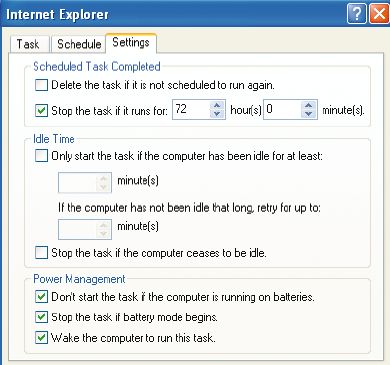
В противном случае можно задать пробуждение компьютера по расписанию, после того как система Windows XP уже загружена. Щелкните в Панели управления на значке «Назначенные задания» (категория «Производительность и обслуживание»)и выберите пункт «Новое задание». Нажмите кнопку «Далее» и укажите приложение, которое хотите открыть. Заполните всю необходимую информацию о графике его запуска и включите функцию «Установить дополнительные параметры после нажатия кнопки «Готово». Щелкните на кнопке «Готово», откройте закладку «Параметры» и активируйте функцию «Разбудить компьютер для запуска этого задания». Ссылки на программы, запускаемые на этапе начальной загрузки, находятся в двух разных папках Startup. Элементы в папке C:Documents and SettingsAll UsersГлавное менюПрограммыАвтозагрузка определяют программы, запускаемые для всех пользователей компьютера. А элементы, находящиеся в папке C:Documents and SettingsИмяПользователяГлавное менюПрограммыАвтозагрузка, будут запущены только для конкретной учетной записи. Чтобы разместить ярлыки любимых программ в одной из этих папок, перетащите туда значок соответствующего приложения, удерживая правую кнопку мыши, после чего отпустите ее. Из раскрывающегося меню выберите пункт «Создать ярлык». Повторите указанные действия для всех прочих программ, которыми вы регулярно пользуетесь: для приложения электронной почты, браузера, системы мгновенной передачи сообщений и т.д.
Чтобы временно заблокировать запуск этих программ на этапе начальной загрузки, удерживайте клавишу